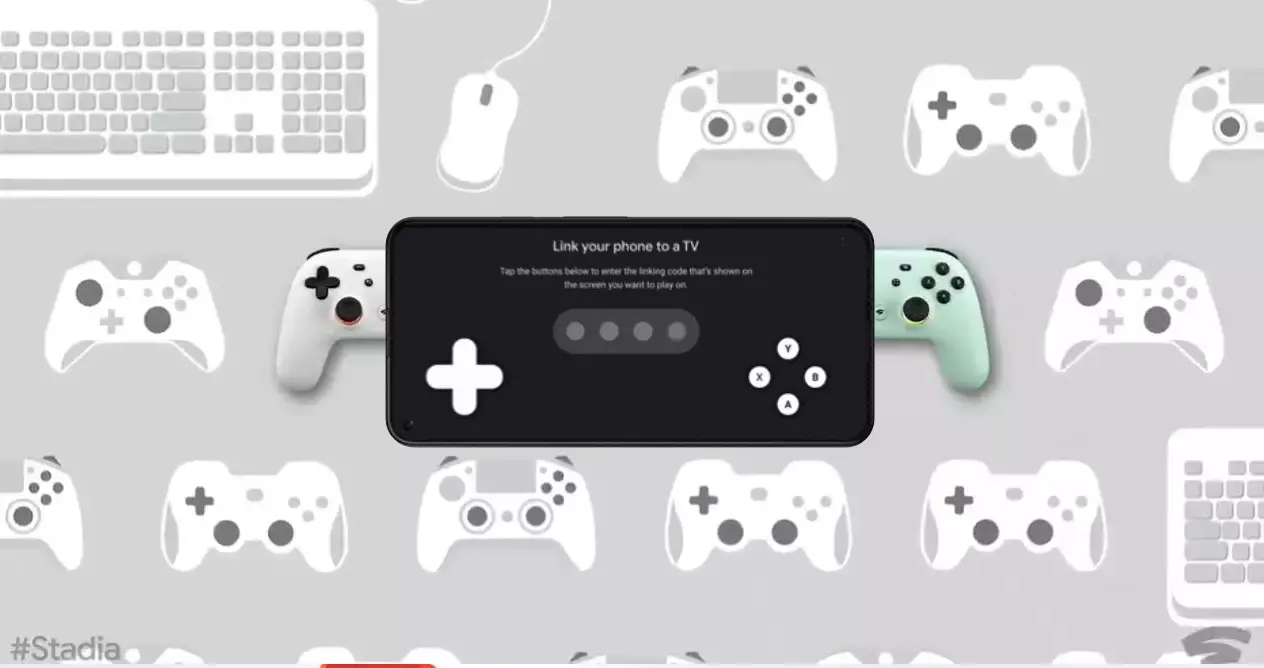Google v rámci své streamovací herní služby Google povolil novou možnost Stadia. Od této chvíle budou moci registrovaní uživatelé používat své mobilní telefony jako herní ovladač. Zajímavé řešení, i když také s jinou nevýhodou. Jdeme vysvětlovat co to je a jak nakonfigurovat Phone Link Google Stadia.
Google Stadia přidává novou funkci
Před časem společnost populárního internetového vyhledávače spustila Google Stadia, streamovací herní službu, která byla přidána k dalším stávajícím návrhům, jako je Nvidia GeForce Now nebo další, které přijdou později jako Amazonský měsíc. To vše, aniž bychom zapomněli na iCloud, a Microsoft služba, kterou nyní známe pod jiným jménem a je součástí Xbox Předplatné Game Pass.
No, ta sázka ze strany velkého G nebyla vůbec jednoduchá. I když je pravda, že to technologie umožňovala a během této doby se to ještě zlepšilo, pravdou je, že to hodně záleželo na internetovém připojení uživatelů. Ačkoli hlavní překážkou, kterou bylo třeba překonat, byla neochota každého uživatele, který musel změnit čip a myslet si, že herní zážitek by mohl být totožný s těmi, které běží lokálně.
Aniž by byl vždy dokonalý, pravdou je, že Google Stadia přesvědčila mnoho uživatelů, že právě teď je používají ke hraní. Ani konzole, ani PC Gamer, i když způsob, jakým nemůžeme říci, že to bylo také snadné, protože stejně tak později padla myšlenka vyvíjet exkluzivní tituly prostřednictvím vlastních videoherních studií vytvořených společností Google a uzavřených.
Zaměřili jsme se však více na samotnou technologii, Phone Link nyní přichází do Google Stadia a to by mohlo znamenat změnu a důležitou výhodu pro mnoho dalších uživatelů sázet nebo přinejmenším dát službě šanci.
Co je to Phone Link

Jak již víte, Google Stadia funguje prostřednictvím připojení k internetu. Připojíte se k serverům Google a tam se spustí titul, který k vám dorazí prostřednictvím streamovacího signálu. Zde platí, že čím lepší připojení, tím lepší uživatelský zážitek. Zejména proto, že pokud není rychlý, bude problém, který budete mít při hře o vysoký PIN, znatelný.
Měli byste však vědět, že za předpokladu, že je vaše připojení k internetu v pořádku, je možné, že Google Stadia lze spustit na novém Chromecast s Google TV do mobilního telefonu, zařízení s plnohodnotným webovým prohlížečem, jako je chróm nebo Microsoft Hrana stejně jako televize s Android TV nebo Google TV.
K hraní budete potřebovat ovladač. Google prodává svůj vlastní ovladač pro Google Stadia, který jej také umožňuje používat společně s Chromecastem Ultra nebo jinými zařízeními, kde lze Stadii provozovat. Problém je v tom, že ho nemáte vždy po ruce nebo pokud si chcete jen vyzkoušet, jak služba funguje, neutratíte 69 eur za dálkové ovládání.
Proto řešení navržené Odkaz na telefon: použijte svůj mobilní telefon jako herní ovladač . Na obrazovce se zobrazují různé ovládací prvky, jako je křížová hlavice řízení, analogové páčky nebo různá tlačítka. Službu Stadia tedy můžete používat i bez dalších investic.
Jak nastavit Phone Link na Google Stadia

Nyní, když víte, co je Phone Link, pojďme se podívat, jak nastavit a používat mobilní zařízení jako bezdrátový herní ovladač Google Stadia. I když to nebude jediná možnost, která tuto novou funkcionalitu umožňuje.
Na používat svůj mobilní telefon jako gamepad Google Stadia musíte udělat následující:
- Prvním krokem je zajistit, abyste aktualizovali všechny aplikace Google Stadia, a to jak ve svém mobilním telefonu, tak i v jiných zařízeních, kde jej používáte. Například televizory nebo HDMI dongle s Android TV nebo Google TV
- Jakmile budete mít aktualizované aplikace, spusťte aplikaci Stadia na televizi nebo obrazovce, kde ji chcete používat, a poté aplikaci v telefonu
- Aby se obě zařízení připojila, klepněte na ikonu ovladače a měla by být automaticky detekována a propojena, když mají oba přihlášený stejný uživatelský účet.
- Připraveni, od té chvíle můžete svůj mobilní telefon používat jako ovladač Stadia a přistupovat ke všem možnostem a nabídkám, které existují, stejným způsobem jako u původního ovladače Stadia
V případě, že chcete použít svůj mobilní telefon jako dálkové ovládání pro Google Stadia v Chromecast Ultra, postup je následující:
- Zapněte obrazovku nebo televizi a připojte Chromecast Ultra
- Na mobilním telefonu otevřete aplikaci Stadia
- Na obrazovce by se měl objevit klasický kód pro propojení zařízení s Chronecast Ultra
- V aplikaci Stadia pro váš mobil klepněte na ikonu ovladače a poté na Touch Gamepad
- Zahrajte si v televizi a nakonec zadejte kód na obrazovce.
- Hotovo, nyní byste měli v telefonu přepnout do režimu zobrazení gamepadu
Phone Link jako odkaz pro ovládání Bluetooth připojené k mobilu

Jednou ze zajímavých funkcí Odkaz na telefon spočívá v tom, že také umožňuje použití dalších ovladačů Bluetooth připojených k vašemu telefonu, abyste si mohli užívat Stadii v televizi. Vše, co potřebujete, je gamepad, který podporuje počet a mapování tlačítek.
Můžete tedy například připojit Chromecast Ultra k televizoru nebo jej použít s Android TV nebo Google TV, poté k němu připojit svůj mobilní telefon pomocí Phone Link a nakonec použít Dálkové ovládání Bluetooth připojené k mobilu.
Jednoduché, že? Pravdou je, že ano a od nynějška si budete moci hrát a užívat si služby více, když nebudete mít dálkový ovladač, který obvykle používáte. A co víc, můžete také vyzkoušet, co nabízí, aniž byste museli investovat do těchto ovládacích prvků. Protože pokud nevíte, jestli vás přesvědčí, i když je můžete využít jiným způsobem, gamepad toho moc nevykompenzuje, pokud nemáte hráčskou duši.
Zařízení kompatibilní s Google Stadia

Ačkoli existují zařízení, která bez kompatibility mohou používat Google Stadia, toto je oficiální seznam podle Googlu. Nejprve mobilní telefony, poté televize a další streamovací zařízení.
Kompatibilní mobilní zařízení
- Pixel 2, 2XL, 3, 3XL, 3a, 3a XL, 4, 4XL, 4a, 4a (5G), 5 a 5a
- Samsung Galaxy S8, S8 +, S8 Active, S9, S9 +, S10, S10 +, S20, S20 +, S20 Ultra, S21, S21 +a S21 Ultra
- Samsung Galaxy Tab S5e, S6, S7, S7 +, A a A7
- Samsung Note 8, 9, 10, 10+, 20 a 20 Ultra
- OnePlus 5, 6, 7, 7 Pro, 7 Pro 5G, 8 a 8 Pro
- OnePlus 5T, 6T, 7T, 7T Pro, 7T Pro 5G a 8T
- OnePlus Nord, N10 5G a N100
- Apple iPhone a iPad
- Telefony Asus ROG
- Razer Phone a Razer Phone II
- LG V50 Thing, V50S ThinQ, V60 ThinQ, G7 ThinQ, G8 ThinQ a Wing
Kompatibilní televizory a streamovací zařízení
- Chromecast Ultra
- Chromecast s Google TV
- Inteligentní televizory Hisense® Android (U7G, U8G a U9G)
- Nvidia® ShieldTV
- Nvidia Shield TV Pro
- Zapnuto ™ USB streamovací jednotka (FHD) a streamovací zařízení (UHD)
- Řada Panasonic® JX800 (Evropa)
- Televizory Philips® s televizory Android od roku 2019 (7304 a novější) a 2020 (8505 a novější)
- TCL® Series 5 a Series 6 (with Google TV)
- Xiaomi® MIBOX3 a MIBOX4
Google Stadia je streamovací herní služba, která nabízí bezplatný a placený tarif.